
scene工具箱的最新官方版本是一款非常强大的工具软件,它能让用户清晰地了解自己手机的各项详细信息,包括内存使用情况、应用管理、电池状态和处理器等。此外,该软件还提供了多种实用功能,比如性能设置、应用场景切换以及手势导航等,全方位满足用户对于手机的各种需求。
而且,scene的使用非常简便,其简洁的界面和详尽的功能分类使用户能够轻松上手。此外,它还配备了人性化的监视器悬浮窗设计,让用户可以随时掌握手机的状态。当手机出现卡顿或停止响应的情况时,scene会自动收集并保存错误日志,方便用户查看。感兴趣的用户不妨下载体验一下吧。
软件特色
主体界面和功能布局的重排
这部分主要是改善便利性和美观度,其主要变化在之前发布的Alpha1中已经体现出大部分。
底层重构
这部分工作几乎占用了Scene5首个公测版一半的开发时间。最明显的变化是增加了基础模式和ADB模式,即使是没有ROOT权限的用户,现在也能使用一些便捷的小功能(如帧率统计、进程管理、应用管理和性能监视器)。此外,全新的底层架构使得Scene5在运行过程中不会再频繁弹出已获取Root权限的提示。
优化修复
Scene5对一些已有功能进行了重构和优化,包括新的自动任务(原 系统场景)、应用偏见、充电统计、耗电统计、帧率统计等。
新的功能
全新功能的话主要是 屏幕测试(你的新机屏幕又绿又断层)、Appops、Magisk模块加入,后两项都还只是初级雏形,会在后续的更新中完善。
版本/功能
从Scene5 Alpha2开始,使用完整功能需要付费购买专业版。未付费用户可短期试用完整功能,或在基础模式、ADB模式下使用有限的功能。
scene软件adb模式怎么激活
在Scene5中,开启了ADB模式(免费),可以使用“帧率记录”功能,并且提供专门针对游戏的帧率录制方案,支持高版本安卓系统(如:Android 12)。普通玩家可以利用它来替代Perfdog,监测手机游戏中CPU与GPU性能、温度、耗电和帧率等数据,并绘制相应的曲线图。此外,仅需手机应用程序即可完成这些操作,无需连接数据线,更加便捷。
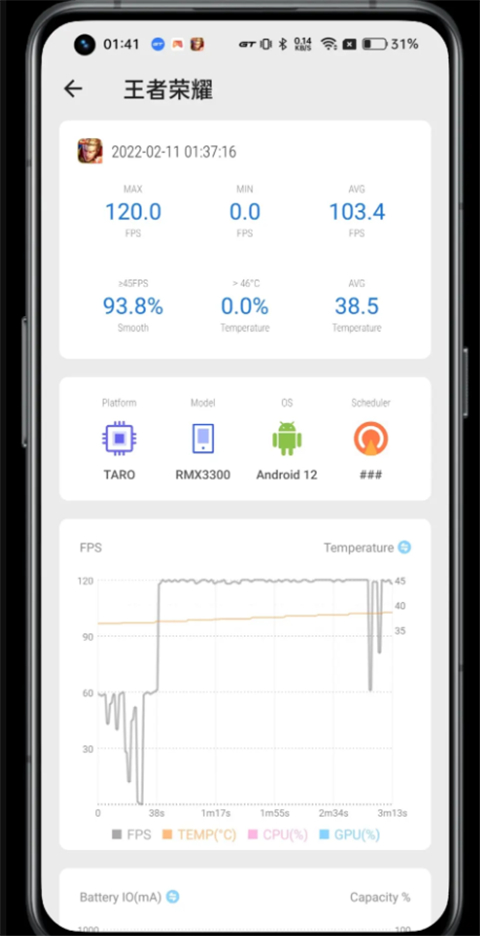
在Scene5 ADB模式下,需要获取adb权限才能激活。对于安卓11及以上版本,支持无线调试功能,如果没有电脑,可以使用『黑阈』来激活Scene5 ADB模式。对于安卓12(realme UI 3.0)用户,可以将由Scene开发者提供的激活脚本下载到手机上,然后通过『黑阈』运行该脚本来完成激活。
下文以真我GT2 Pro realme UI 3.0 Android12为示例,做详细图文教程,跟着图文一步步走就能学会使用啦。
准备工作
下载、安装需要用到的两个 APP (Scene5、黑阈)以及Scene5 ADB模式 激活脚本;
Scene5 ADB模式 激活脚本【scene_adb_init.sh删除.txt 】下载地址:
链接:https://pan.baidu.com/s/1sprRM-WXNNAeWmF5_BgKnw?pwd=ticc
提取码:ticc
开启开发者模式
设置 - 关于手机 - 版本信息 - 连续点击版本号 - 确认已处于开发者模式。
启动黑阈服务
①打开黑阈-允许发送通知-允许;
②同意隐私政策-开始使用黑阈;
③在向导页向左滑动-使用-进入黑阈

开启无线调试
①安卓12 支持无线调试,进入黑阈自动弹窗提示启动方法,这里首先点击『开发者选项』。
②跳转到开发者选项,上滑到接近最底部,开启『禁止权限监控』。
③继续在开发者选项,下滑屏幕到接近顶部位置,打开『USB调试』与『无线调试』两个开关。
④当弹窗『要允许通过此网络进行无线调试吗?』勾选始终允许并确认『允许』。
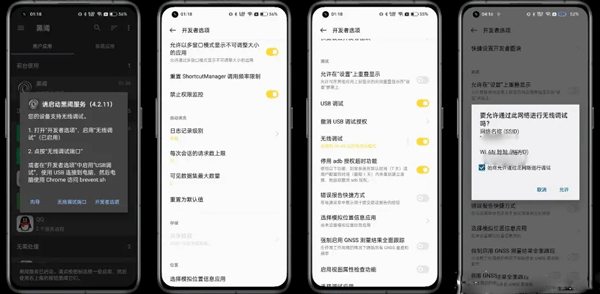
无线调试启动黑阈服务
①开发者选项-点击进入无线调试-三指上滑使用应用分屏
②或点击『多任务界面-开发者选项右上角「┇」-分屏』;
③分屏后打开黑阈-点击『无线调试端口』
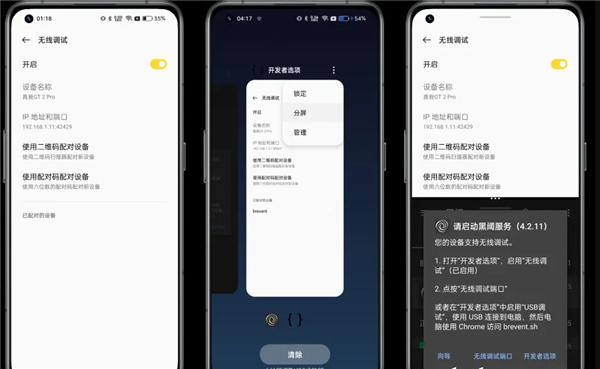
使用配对码并输入调试端口
④点击上半区域 『使用配对码配对设备』
⑤在黑阈输入显示的『WLAN 配对码』,在图中是 934337,每次使用配对码都会刷新随机数字。输入配对码后点击『无线配对』。
⑥无线配对成功,提示『已连接到无线调试』。若提示权限不足:在设置-系统设置-开发者选项,上滑到接近最底部,开启『禁止权限监控』。
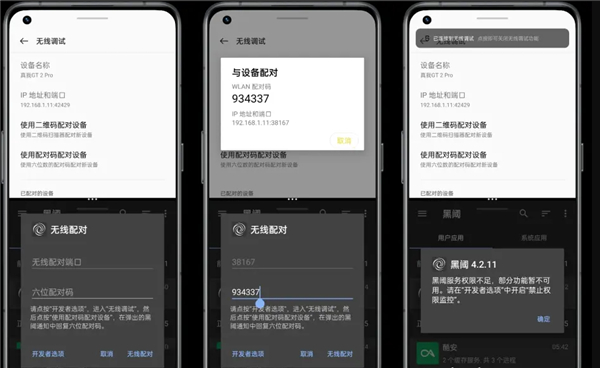
黑阈执行指令
①上一步配对成功后,按住中间『 … 』上滑关闭分屏并进入黑阈
②黑阈主界面-点击左上角“三道杠”打开菜单
③选择『执行指令』
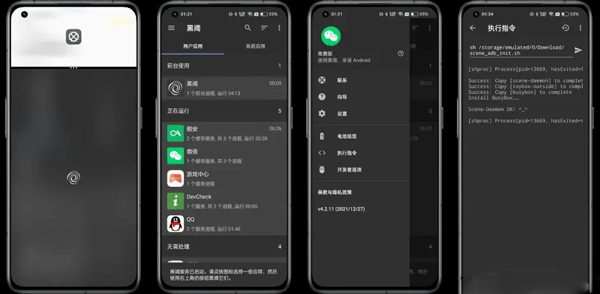
④复制整行指令,粘贴到黑阈,点击『纸飞机图标』运行 Scene5 ADB激活脚本。显示『Scene-Daemon OK! ^_^』表示激活成功。
sh /storage/emulated/0/Download/scene_adb_init.sh
ps:操作是否成功,关键在于是否对激活脚本进行了重命名,并将其移动到了『手机存储/Download』文件夹中。使用[ ]来解释指令:sh[用shell执行脚本] /storage/emulated/0/[表示手机内部存储]/Download[所在文件夹]<脚本文件名> 。
骁龙工具箱怎么用
首先用户在本站下载并安装好之后,打开app,需要选择工作模式;
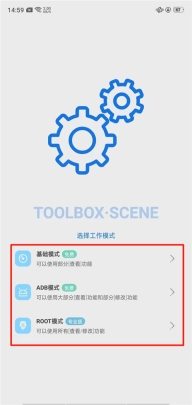
一、基础模式(可以使用部分[查看]功能)
1、在基础模式中,主要有功能和概览两大模块;
在功能模块中,用户可以进行帧率记录,充电统计,耗电统计,应用管理,活动/服务,温控编辑以及屏幕测试;
而在概览模块中,用户可以查看手机的物理内存,cpu运行,手机电量、温度、型号以及开机多长时间等信息。

2、点击右上角的设置按钮,可以进行主题色调以及其他一些功能的设置。
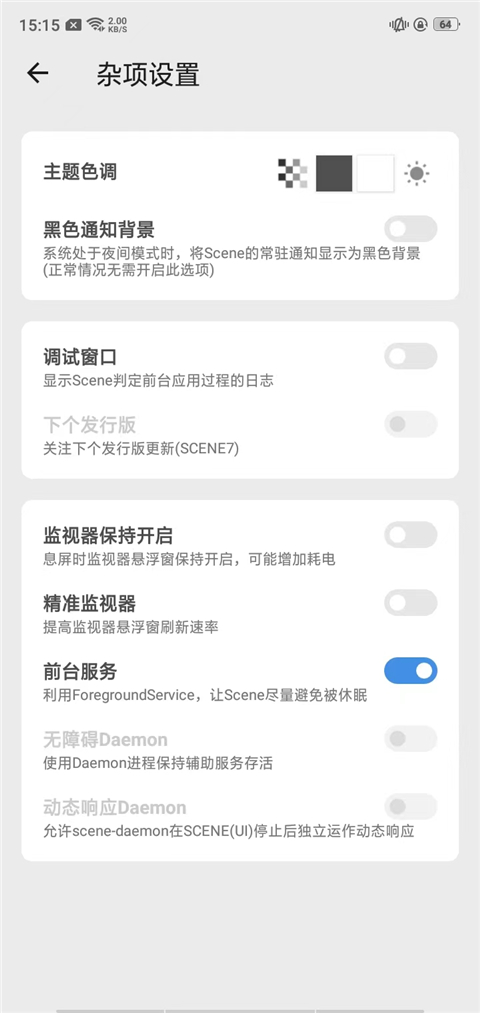
二、ADB模式(可以使用大部分[查看]功能和部分[修改]功能)
1、点开这个模式,会出现一个使用协议。
在ADB模式下,除了能够访问Scene的更多信息和查看功能之外,还会额外提供系统应用卸载和权限管理等功能。如果你不小心卸载了重要的系统应用,可能需要通过恢复出厂设置才能使设备正常启动。
如您愿意接受风险,使用时请务必小心谨慎,认真阅读功能提示警示信息,不要轻易卸载不明用途的系统程序!
Scene可能会收集您的设备型号、设备厂家、设备1D信息、硬件配置参数、性能统计、温控配置等数据,并发送至云端用于用户群体分析,和改进适配情况。
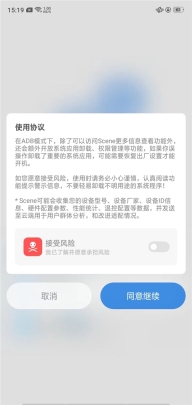
2、然后还需要执行这段代码才可以激活ADB模式。
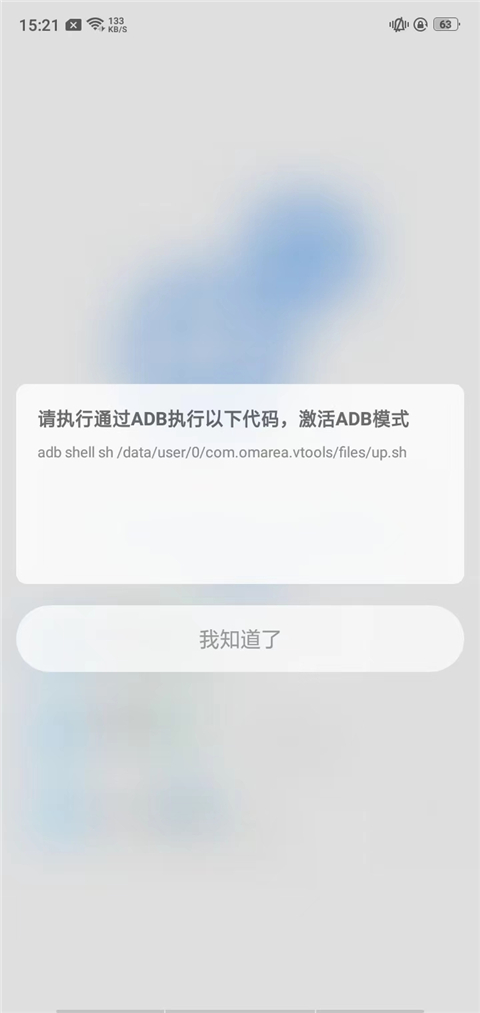
三、ROOT模式(可以使用所有[查看/修改]功能)
在ROOT模式下,Scene的所有功能都可被使用,这当中也包含了一些具有潜在风险的功能。比如:移除预装应用程序、调整处理器性能、修改或恢复系统文件。
在使用过程中,由于操作不当或功能缺陷,你可能会遇到无法进入系统界面或丢失重要数据的问题。如果你对刷机、变砖、恢复出厂设置这些概念不熟悉,并且没有备用设备,那么这种模式可能并不适合你!
如您愿意接受这些风险,使用时请务必小心谨慎,认真阅读各个功能提示警示信息,不要轻易触动不理解的功能按钮开关!
务必不要在你[用于工作]或存有[重要数据]的手机上使用ROOT模式,以免造成无法挽回的损失!
Scene可能会偶尔收集设备型号、设备厂家、设备ID信息、硬件配置参数、性能统计、温控配置等数据,用于改进适配情况。
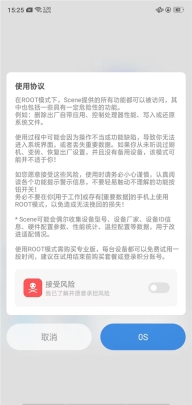
需要网络放心下载免谷歌商店
当前版本:V7.0.10
应用大小:7.6M
应用语言: 简体中文